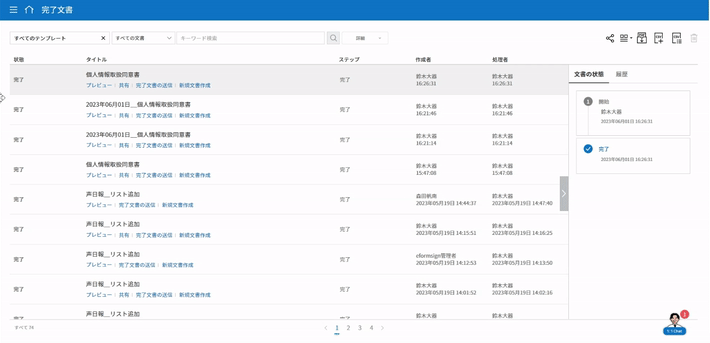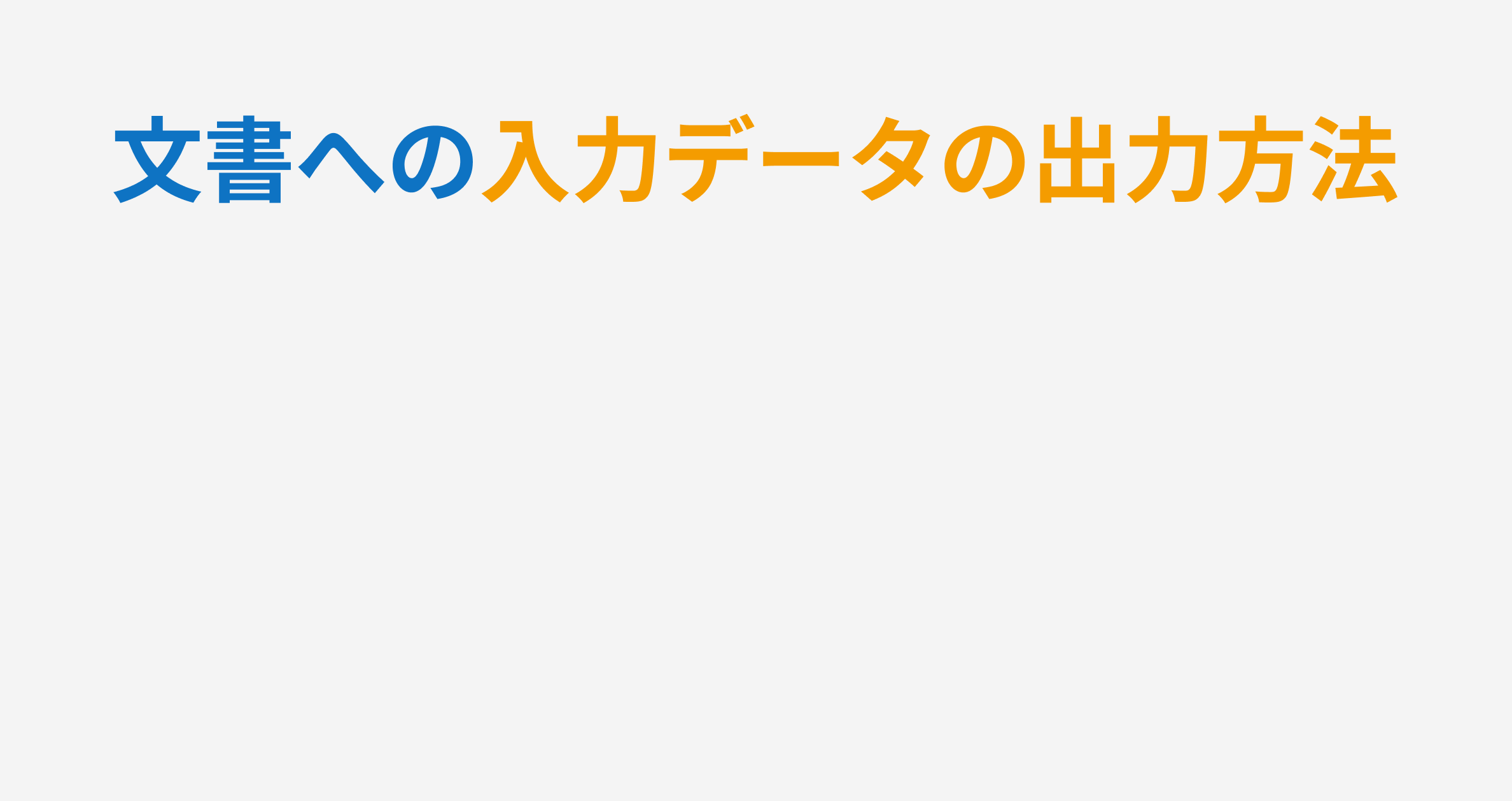
eformsignは、文書内に入力された入力データ(例:氏名、年齢、入力日時など)をcsvファイルとして出力することができる機能を備えています。この機能を活用することで、入力データの集計や統計の作成を効率良く行うことができます。文書内に入力された入力データ以外にも、文書自体が持つ情報もデータとして出力することができます。
この機能により、目的の文書を指定してダウンロードボタンを押すだけで、入力データを簡単にcsvファイルとしてダウンロードすることができます。文書から出力したデータは、顧客管理、契約管理、データ分析、アンケート結果の集計など、様々な業務に活用することができます。
eformsignでは、自分が作成・受信・参加した全ての文書のデータを出力し、csvデータとしてダウンロードすることができます。csvデータには以下の基本文書情報が含まれています。
- 文書の状態
- 文書のタイトル
- 文書名
- 文書番号
- ワークフローのステップ
- 作成者
- 作成日
- 処理者
- 処理日
文書の基本情報と、文書の入力項目内に入力された入力データも、出力項目を指定してダウンロードすることができます。(画像、録音、添付など一部の入力項目を除く)
使用方法
- ダッシュボードまたはサイドメニューから完了文書トレイ/文書管理メニューをクリックします。
❗文書管理メニューの閲覧には文書管理者権限が必要です。
2. 文書トレイ画面の右上のCSVファイルに出力アイコンをクリックします。
3. 各文書の左側のチェックボックスをクリックし、ダウンロードする文書を選択します。
4. 画面右上の CSVファイルに出力ボタンをクリックします。
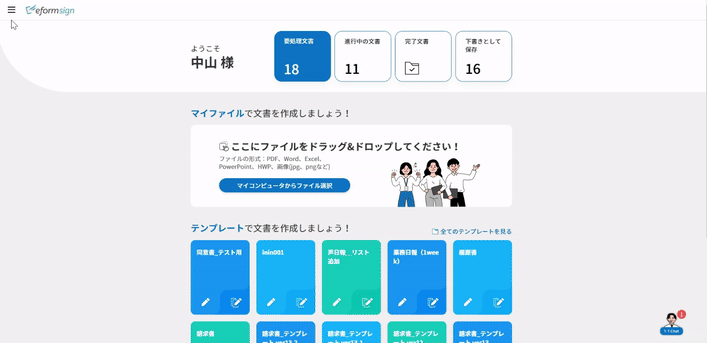
5. カラムメニューでダウンロードするカラム、またはすべてのカラムを選択します。
6. 文書の入力項目に入力されたデータをダウンロードする場合、すべてのフィールドを表示を選択します。
7. ダウンロードする文書の範囲を選択後、ファイル出力ボタンをクリックし、ファイル名を指定します。
- 選択された文書:文書トレイで選択した文書のみダウンロード
- 検索の結果:文書トレイで検索し表示された全ての文書をダウンロード
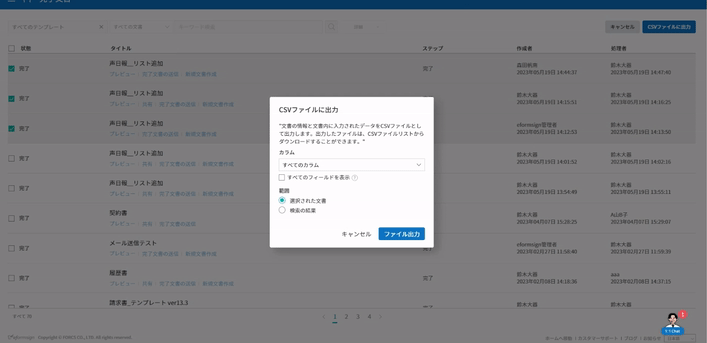
8. csvファイルにデータが出力され、ダウンロードされます。ダウンロードしたcsvファイルを開いてデータを確認します。

?TIP
画面左上のドロップダウンボックスをクリックすると、テンプレートごとに文書をフィルタリングすることができます。特定のテンプレートで作成した文書を表示し、そのデータをダウンロードすることができます。